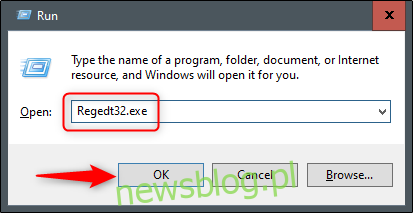Pakiet Microsoft Office jest pełen funkcji domyślnie włączonych, takich jak „odbierz od miejsca, w którym przerwałeś”. Niektórzy uważają tę funkcję za przydatną, ale inni… nie tak bardzo. Jeśli chcesz wprowadzić kilka szybkich zmian w Rejestrze, możesz wyłączyć tę funkcję.
Jak sama nazwa wskazuje, „podnieś od miejsca, w którym skończyłeś” prowadzi do punktu, w którym byłeś w dokumencie, kiedy go ostatnio zamykałeś. Tak więc, jeśli byłeś na stronie 32 swojego dokumentu Worda, kiedy wychodzisz z programu, następnym razem, gdy go otworzysz, wrócisz na stronę 32 – z punktem wstawiania również w tym samym miejscu.
Firma Microsoft nie zapewniła jednak prostego rozwiązania umożliwiającego wyłączenie tej funkcji bezpośrednio w pakiecie Office. Jeśli chcesz wyłączyć tę funkcję, musisz to zrobić w Rejestrze.
Standardowe ostrzeżenie: Edytor rejestru to potężne narzędzie, którego niewłaściwe użycie może spowodować niestabilność systemu lub nawet uniemożliwić jego działanie. To dość prosty hack i tak długo, jak trzymasz się instrukcji, nie powinieneś mieć żadnych problemów. To powiedziawszy, jeśli nigdy wcześniej z tym nie pracowałeś, rozważ przeczytanie o tym, jak korzystać z Edytora rejestru, zanim zaczniesz. I zdecydowanie wykonaj kopię zapasową rejestru (i komputera!) Przed wprowadzeniem zmian.
Najpierw naciśnij klawisz Windows + R, aby otworzyć okno „Uruchom”. Następnie wpisz Regedt32.exe i wybierz „OK”.
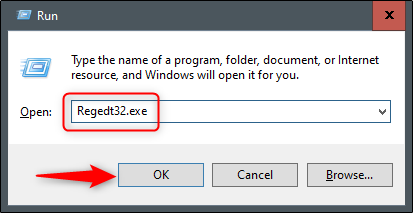
Spowoduje to otwarcie narzędzia Edytor rejestru. Teraz przejdź do następującej ścieżki pliku:
HKEY_CURRENT_USERSoftwareMicrosoftOffice16.0WordReading Locations
Zwróć uwagę, że „16.0” w ścieżce pliku może się różnić w zależności od używanej wersji pakietu Office. Jeśli korzystasz z pakietu Office 2013, musisz wyszukać „15.0”.
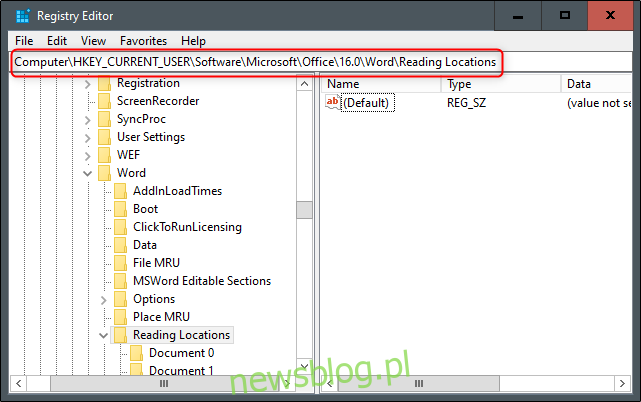
Tutaj znajdziesz klawisz „podnieś tam, gdzie skończyłeś”. Jeśli usuniesz klucz, działa to tylko tymczasowo. Klucz jest generowany automatycznie, więc pojawi się ponownie po następnym uruchomieniu komputera.
Aby je wyłączyć, kliknij prawym przyciskiem myszy „Odczytywanie lokalizacji” i wybierz „Uprawnienia” z menu rozwijanego.
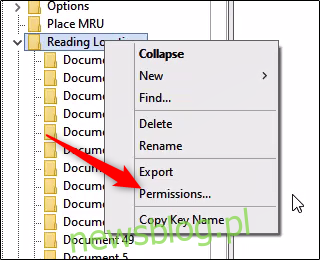
Pojawi się menu „Uprawnienia do czytania lokalizacji”. Tutaj kliknij przycisk „Zaawansowane”.
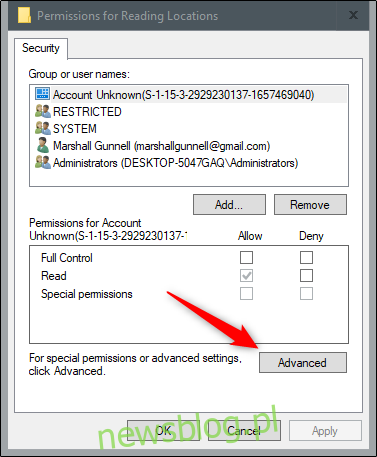
Pojawi się okno dialogowe „Zaawansowane ustawienia zabezpieczeń dla czytania lokalizacji”. U dołu zaznacz pole „Zastąp wszystkie wpisy uprawnień obiektów podrzędnych wpisami uprawnień dziedziczonych z tego obiektu”.
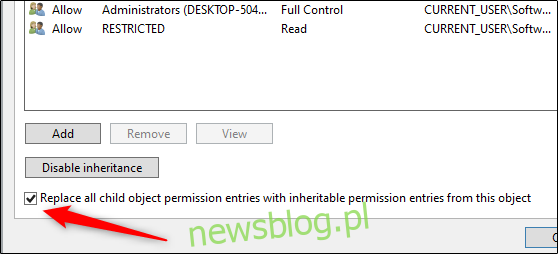
Kliknij „Zastosuj” i pojawi się komunikat bezpieczeństwa. Przeczytaj wiadomość, a następnie kliknij „Tak”, aby kontynuować.
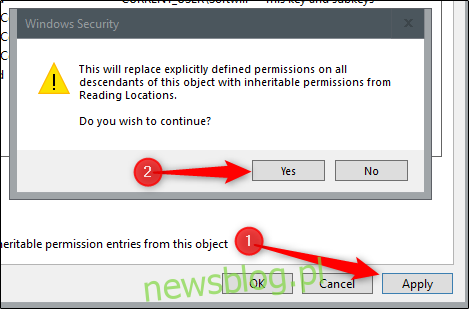
Możesz teraz kliknąć „OK” i zamknąć narzędzie Edytor rejestru.
Aby upewnić się, że funkcja jest wyłączona, uruchom ponownie komputer i otwórz Word.